u装机装机版7.3解压工具WinRar教程
来源:www.uzhuangji.cn 发布时间:2015-04-28 10:09
随着电脑技术的不断发展,网络上的压缩解压软件的款式也是越来越多,但是不少用户在亲身测试过几款压缩解压软件之后,发现其压缩解压的效率都不是很高,遇见这样的情况有没有什么好的压缩解压工具可以解决呢?下面就一起来看看u装机装机版7.3解压工具WinRar教程。
1.将制作好的u装机u盘启动盘插入usb接口(台式用户建议将u盘插在主机机箱后置的usb接口上),然后重启电脑,出现开机画面时,通过使用启动快捷键引导u盘启动进入到u装机主菜单界面,选择“【03】运行u装机Win2003PE增强版(旧电脑)”回车确认。如下图所示

2.登录到u装机pe系统桌面,点击左下角的开始菜单 - 程序 — 文件工具 — WinRar,打开压缩解压工具。如下图所示
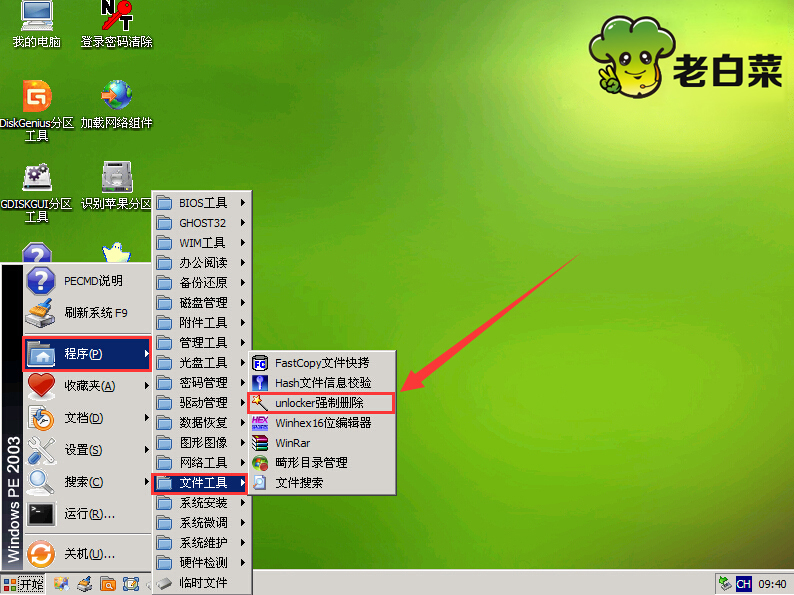
3.在打开的winrar窗口中,点击工具栏中的“文件”,选择“打开压缩文件”。如下图所示
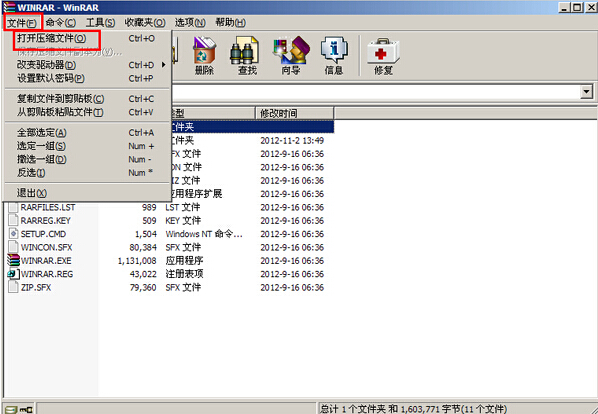
4.在查找压缩文件窗口中,找到并且选中需要进行解压的压缩文件,然后点击“打开”按钮。如下图所示
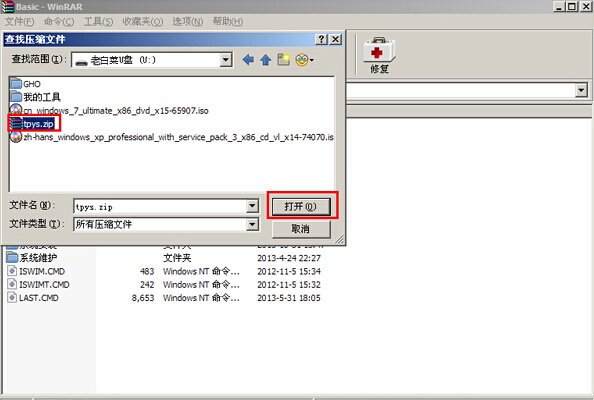
5.完成上面操作之后,点击“解压到”进入下一步操作。如下图所示
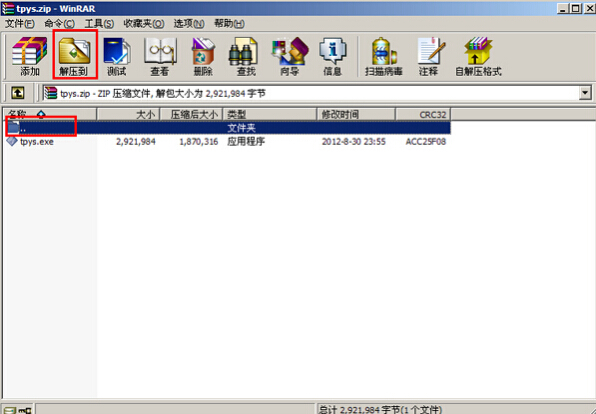
6.设置解压出来的文件的保存位置,点击确定开始解压文件。如下图所示
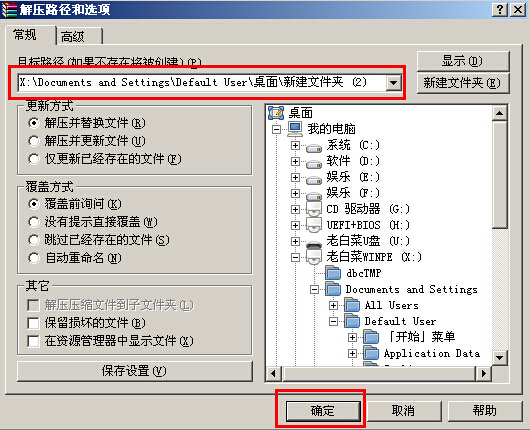
以上就是u装机装机版7.3解压工具WinRar教程,有遇到此类情况或者是不懂的那款压缩解压软件压缩或者解压文件比较有效率的用户,可以尝试以上的解决方法操作看看,希望以上的解决方法可以给大家带来更多的帮助。
推荐阅读
"微星gs63 8re-001cn笔记本怎么使用u装机u盘启动盘安装win8系统"
- 三星350xaa笔记本如何使用u装机u盘启动盘安装win7系统 2021-07-30
- 惠普pavilion x360 13-u000笔记本怎么使用u装机u盘启动盘安装win7系统 2021-07-29
- 神舟优雅x5笔记本怎么使用u装机u盘启动盘安装win10系统 2021-07-29
- 惠普envy x2 12-g018nr笔记本怎么使用u装机u盘启动盘安装win8系统 2021-07-29
机械革命深海幽灵z1笔记本怎么使用u装机u盘启动盘安装win7系统
- 海尔简爱 1406w笔记本如何使用u装机u盘启动盘安装win7系统 2021-07-27
- 墨舞tx40笔记本如何使用u装机u盘启动盘安装win10系统 2021-07-27
- 联想ideapad 500s-15-ifi笔记本如何使用u装机u盘启动盘安装win8系统 2021-07-27
- 中柏ezbook s4笔记本怎么使用u装机u盘启动盘安装win10系统 2021-07-26
u装机下载
更多-
 u装机怎样一键制作u盘启动盘
u装机怎样一键制作u盘启动盘软件大小:358 MB
-
 u装机超级u盘启动制作工具UEFI版7.3下载
u装机超级u盘启动制作工具UEFI版7.3下载软件大小:490 MB
-
 u装机一键u盘装ghost XP系统详细图文教程
u装机一键u盘装ghost XP系统详细图文教程软件大小:358 MB
-
 u装机装机工具在线安装工具下载
u装机装机工具在线安装工具下载软件大小:3.03 MB










